一、先来了解一下这个文件
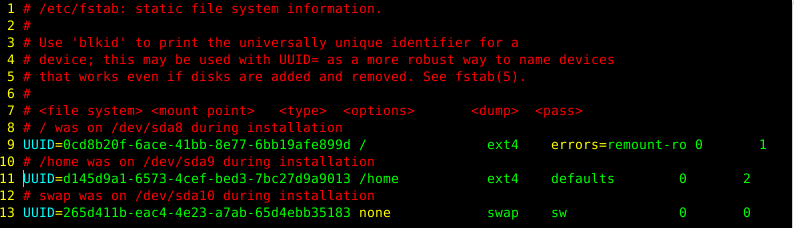
从上面可以看出,它其实就是一个表格,包括了 <file system>, <mount point>, <type>, <options>, <dump> 和 <pass> 这些列。下面来讲解。
1. <file system>: 你要挂载的文件系统的设备名称信息,也可以是远程的文件系统。如果是本地设备,可以写 /dev/sda1, /dev/sda5 等。如果是远程的文件系统,可以写 192.168.10.36:/home/。此外,还可以用卷标(label)或 UUID(Universally Unique Identify 全局唯一标识)来表示。默认的 /etc/fstab 就是采用 UUID 来表示的,这里也不详解了。
2. <mount point>: 挂载点,也就是自己找一个或创建一个目录,然后把文件系统<file system> 挂到这个目录下,然后就可以从这个目录中访问要挂载的文件系统。对于 swap 分区,这个域应该填写 none,表示没有挂载点。
3. <type>: 这里用来指定文件系统的类型。下面的文件系统都是目前 Linux 所能支持的:adfs, befs, cifs, ext3, ext2, ext, iso9660, kafs, minix, msdos, vfat, umsdos, proc, reiserfs, swap, squashfs, nfs, hpfs, ncpfs, ntfs, affs, ufs。
4. <options>: 这里用来填写设置选项,各个选项用逗号隔开。这里有个非常重要的关键字需要了解一下:defaults,它代表包含了选项 rw, suid, dev, exec, auto, nouser 和 async。
auto: 开机自动挂载
noauto: 开机不自动挂载
defaults: 按照大多数永久文件系统的缺省值设置挂载定义
ro: 按只读权限挂载
rw: 按可读可写权限挂载
user: 任何用户都可以挂载
user: 同步磁盘与内存中的数据,async 则是异步
请注意光驱和软驱只有在装有介质时才可以进行挂载,因此它是 noauto。
5. <dump>: 此处为 1 的话,表示要将整个 <fie sysytem> 里的内容备份;现在很少用到 dump 这个工具,在这里一般选 0。 0 表示不做 dump 备份,1 表示要进行 dump 备份,2 也表示要做 dump 备份,不过,该分区的重要行比 1 小。
6. <pass>: 这里用来指定如何使用 fsck 来检查硬盘。如果这里填 0,则不检查;挂载点为 / 的(即根分区),必须在这里填写 1,其它的都不能填写 1。如果有分区填写大于 1 的话,则在检查完根分区后,接着按填写的数字从小到大依次检查下去。同数字的同时检查。比如第一和第二个分区填写 2,第三和第四个分区填写 3,则系统在检查完根分区后,接着同时检查第一和第二个分区,然后再同时检查第三和第四个分区。
当编辑了 /etc/fstab 后,为了避免可能的错误,通常回使用 mount -a 命令来测试,这是很重要的测试!
二、取消ubuntu开机硬盘自检
UUID=d145d9a1-6573-4cef-bed3-7bc27d9a9013 /home ext4 defaults 0 0
这里最后一个2或者是1改成0即可